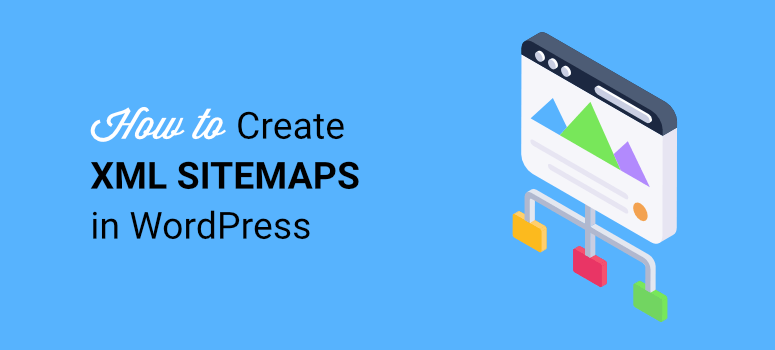
Deseja criar um mapa do site para seu site WordPress?
Bem, você veio ao lugar certo!
Explicaremos tudo o que você precisa saber sobre sitemaps e mostraremos como criar um para o seu site em menos de 2 minutos!
Primeiro, vamos esclarecer o que é exatamente um mapa do site.
O que é um Sitemap XML?
Um mapa do site é simplesmente um mapa do seu site.
Assim como um mapa tradicional ajuda você a navegar e a se orientar em uma cidade, um mapa do site ajuda os mecanismos de pesquisa a navegar e a entender a estrutura do seu site.
Pense nisso como uma planta que descreve todas as páginas e conteúdos importantes do seu site.
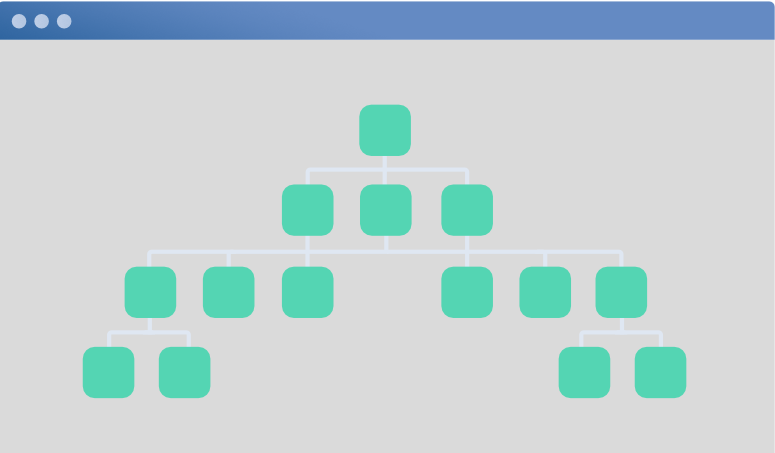
Você realmente precisa ter um mapa do site?
Bem, não, mas os sitemaps têm seus benefícios.
Eles ajudam os mecanismos de pesquisa, como o Google, a descobrir e indexar seu conteúdo com mais eficiência. Quando os mecanismos de pesquisa rastreiam seu site, eles seguem os links do mapa do site para encontrar todas as páginas e publicações do site. Isso significa que seu site tem mais chances de aparecer nos resultados dos mecanismos de pesquisa, facilitando a localização das pessoas.
Além disso, leva apenas um ou dois minutos para configurar isso, então por que perder a oportunidade de melhorar o SEO do seu site?
Vamos direto ao tutorial.
Como configurar um SiteMap XML no WordPress
Há alguns anos, era necessário contratar um especialista em SEO (otimização de mecanismos de pesquisa) para criar um arquivo de mapa do site para você, o que geralmente levava semanas!
Felizmente, esses dias acabaram. Você pode gerar sitemaps por conta própria com apenas alguns cliques, graças a uma ferramenta chamada All in One SEO (ou AIOSEO).
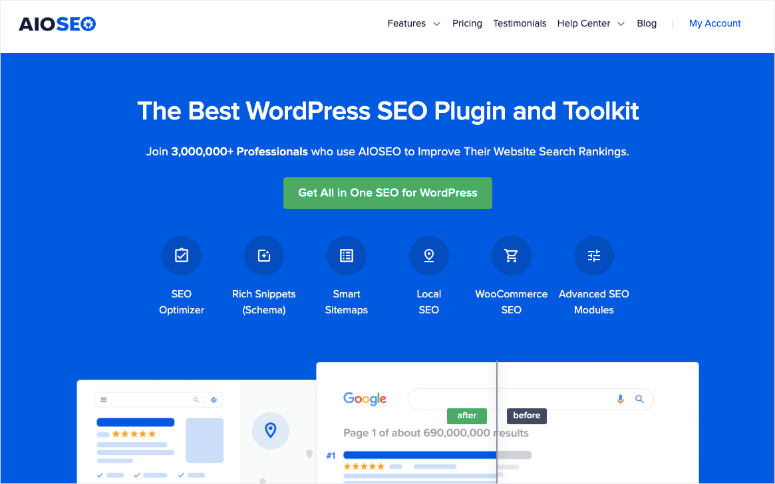
OAll in One SEO é um poderoso plugin de SEO para WordPress usado por mais de 3 milhões de pessoas. Seu uso é gratuito e amigável para iniciantes.
Além dos sitemaps, ele ajuda a melhorar o SEO geral do seu site. Aqui estão alguns destaques que você talvez queira conhecer:
- Auditoria automatizada de sites de SEO
- Sugestões e dicas para aprimorar o SEO
- Analisador de títulos
- Editor de SEO na página
- Rich snippets e schema
- Módulos avançados de SEO
Há muito mais sobre esse plug-in. Fizemos uma análise completa do All in One SEO que você definitivamente vai querer conferir para aproveitar ao máximo esse plug-in.
Agora vamos configurar o mapa do site.
Etapa 1: Ativar o All in One SEO
O All in One SEO tem uma versão gratuita e uma versão profissional. Para instalar a versão gratuita, vá até o administrador do WordPress e abra a página Plugin ” Adicionar novo. Aqui, procure o All in One SEO, instale-o e ative-o.
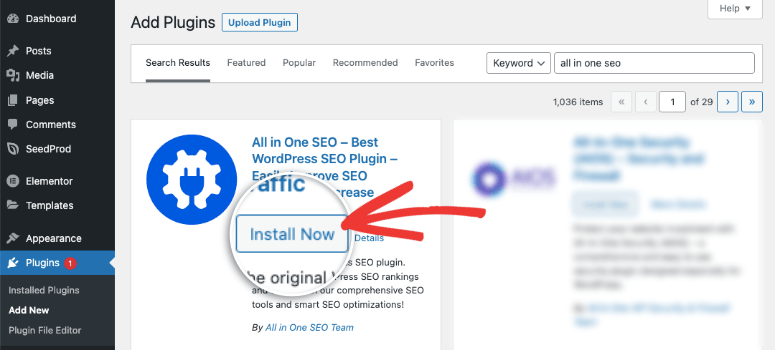
Se você preferir ter todos os recursos avançados para realmente melhorar seu SEO, poderá se inscrever na versão profissional. Em seguida, na sua conta do AIOSEO, você receberá um arquivo de plug-in para carregar no seu site, juntamente com uma chave de licença para ativar o acesso premium.

Não tem certeza de como instalar e ativar o plug-in? Não se preocupe, siga nosso guia aqui: Como instalar um plug-in do WordPress.
Se você não tiver certeza se deve assinar a versão gratuita ou profissional, leia nossa comparação entre o All in One SEO Free e o Pro: Vale a pena pagar pela versão Premium?
Etapa 2: Configurando o AIOSEO
Quando você ativar o AIOSEO, ele iniciará automaticamente o assistente de configuração. Isso facilita muito a definição das configurações de SEO corretas para o seu site.
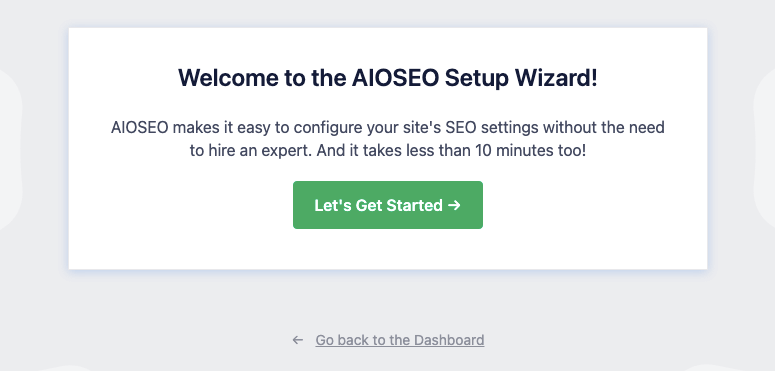
Quando começar a usar o assistente, você verá perguntas como esta para informar ao plug-in sobre o que é o seu site e também para definir suas configurações preferidas.
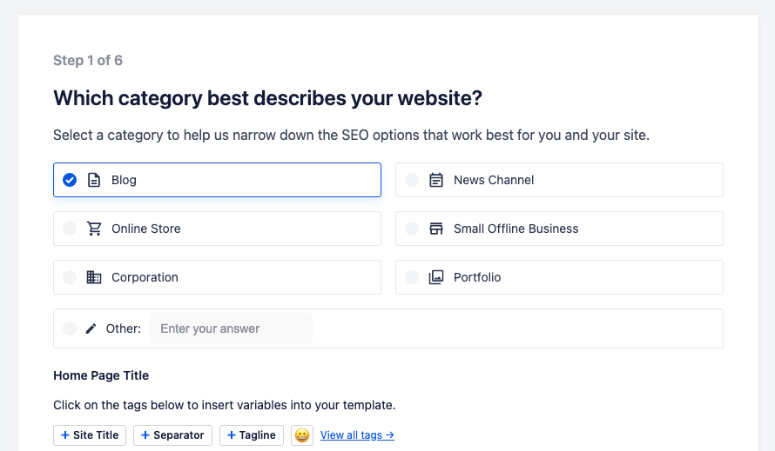
Não analisaremos todo o assistente em detalhes porque ele é autoexplicativo e muito fácil de seguir por conta própria.
Na etapa 3 do assistente, há uma opção para ativar sitemaps:
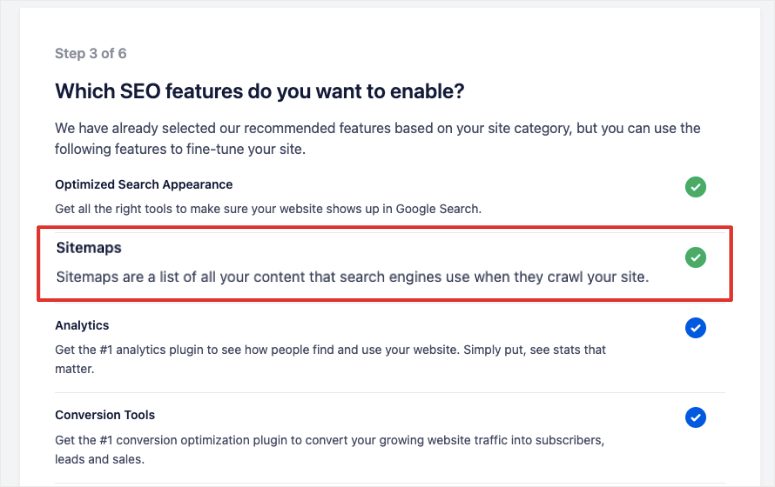
Por padrão, o recurso de mapa do site XML já está ativado e você não precisa fazer mais nada.
Se você rolar a página para baixo, também verá opções avançadas para criar sitemaps de vídeo e de notícias, se necessário. Você precisará assinar o plano profissional para obter esses recursos.
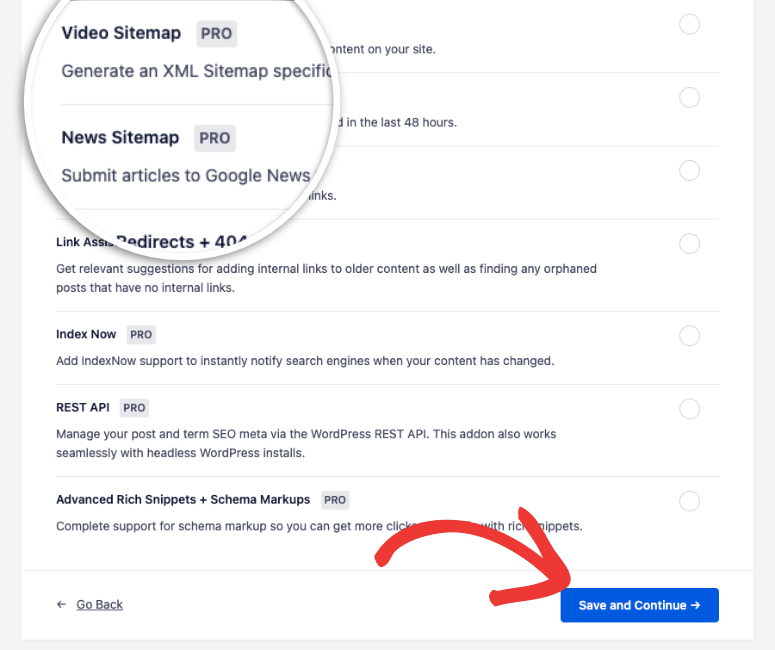
Não há mais nada que você precise fazer aqui! Salve e continue. Depois de concluir a configuração do assistente, o All in One SEO criará automaticamente o mapa do site XML para você.
Incrível, não é?
Agora, você precisa informar ao Google que adicionou um mapa do site
Etapa 3: Enviar o Sitemap para o Google
Se quiser informar o Google sobre seu novo mapa do site, você precisará acessar uma conta do Google Search Console. Se ainda não tiver essa conta, inscreva-se no Google Search Console, pois é gratuito.
No painel do Search Console, vá para Sitemaps na barra de tarefas à esquerda.
Você verá a caixa Add a new sitemap (Adicionar um novo mapa do site ) na parte superior da tela.
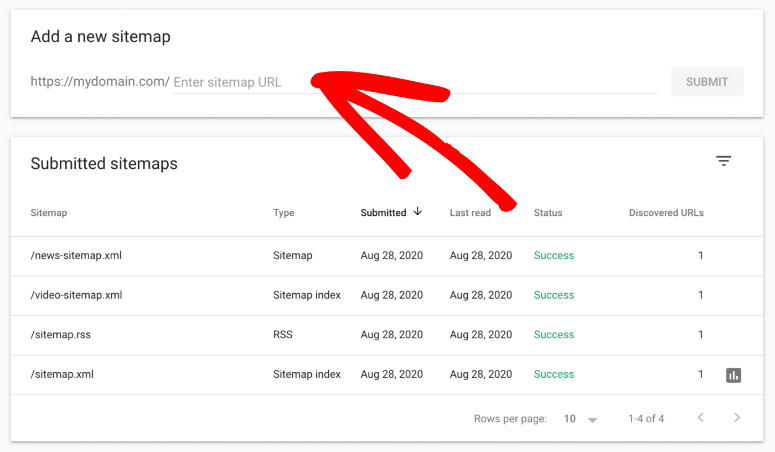
Tudo o que você precisa fazer é inserir o URL do seu mapa do site e enviá-lo.
Você só precisa inserir a última parte do URL, pois o nome do domínio já está preenchido para você. Se o seu domínio for example.com, você não precisará incluí-lo, apenas ‘sitemap.xml’.
Os nomes padrão dos sitemaps criados pelo All in One SEO são:
- Sitemap XML: sitemap.xml
- Sitemap de vídeo: video-sitemap.xml
- Sitemap de notícias: news-sitemap.xml
- Mapa do site RSS: sitemap.rss
Se você tiver usado um plug-in diferente, como o Yoast SEO, o nome do arquivo será diferente, como sitemap_index.xml.
Agora, mostraremos como acessar esses sitemaps para visualizá-los ou ativá-los/desativá-los sempre que necessário.
Etapa 4: acessar o Sitemap XML
Você pode acessar seus mapas de sites na guia AIOSEO ” Sitemaps. Aqui, você verá uma barra de menu superior com diferentes mapas de sites que podem ser ativados para o seu site.
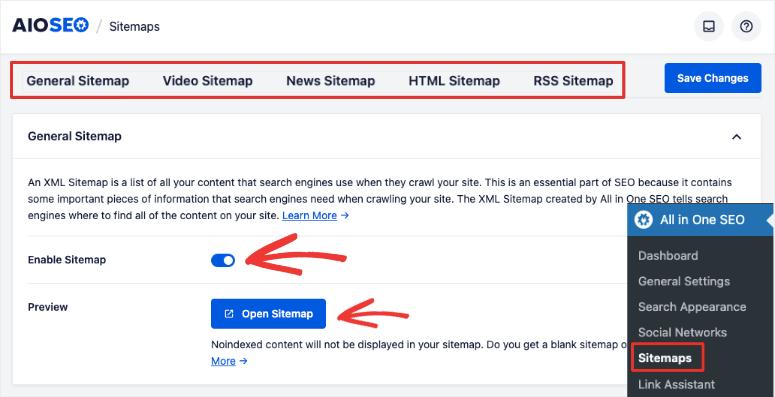
Vamos dar uma olhada no Sitemap geral que acabamos de configurar. Você verá um botão de alternância para ativar/desativar sitemaps a qualquer momento. Você também pode visualizar o mapa do site clicando no botão “Open Sitemap” (Abrir mapa do site).
Isso abrirá uma nova guia na qual você poderá ver o mapa do site da seguinte forma:
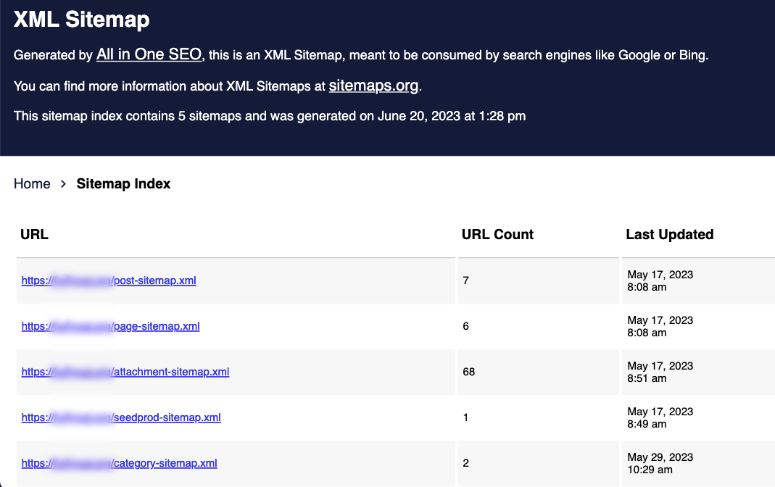
Isso é tudo o que você precisa. No entanto, o All in One SEO tem configurações avançadas que gostaríamos de explorar com você. Elas podem ser úteis quando você quiser refinar o mapa do site XML.
Etapa 5: Personalizar o Sitemap
Na mesma seção de mapa do site, role para baixo e você verá mais opções para configurar o mapa do site.
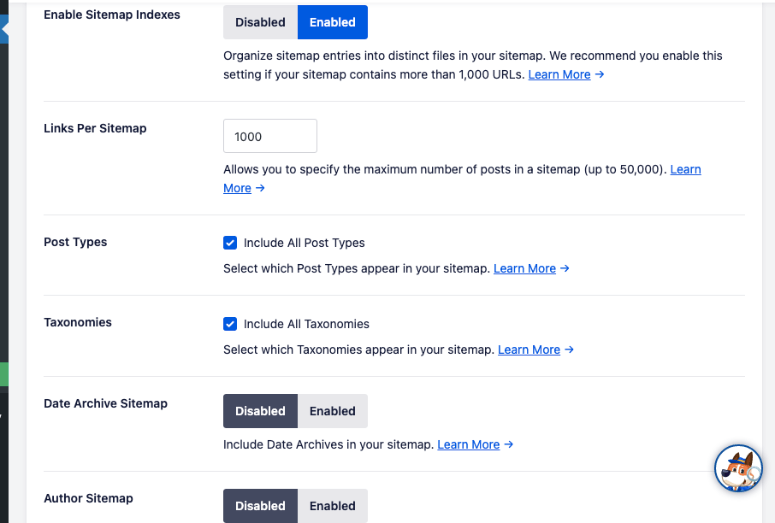
Vamos explicar o que significam essas configurações de mapa do site:
- Habilite os índices de mapa do site: Isso organizará suas entradas de mapa do site em arquivos distintos. Se o seu site contiver mais de 1.000 URLs, você deverá ativar essa configuração.
- Links Per Sitemap (Links por Sitemap): Isso permite limitar o número de posts em um único mapa do site. Você pode ter vários sitemaps para o seu site, facilitando o rastreamento do site pelos mecanismos de pesquisa.
- Tipos de post: Escolha os tipos de post personalizados a serem incluídos, como posts, páginas, produtos, mídia, anexos e arquivos de filme.
- Taxonomias: selecione as categorias, as tags e os gêneros a serem incluídos.
- Date Archive (Arquivo de datas): Lista todas as postagens publicadas em uma data, mês ou ano específico.
- Mapa do site do autor: Lista todas as postagens publicadas por uma pessoa específica.
Em seguida, se quiser adicionar ao mapa do site URLs de sites que não fazem parte da instalação do WordPress, você poderá ativar a opção “Additional Page” (Página adicional). Por exemplo, se você tiver um formulário de contato que gostaria que fosse incluído no mapa do site, poderá inserir as informações manualmente.
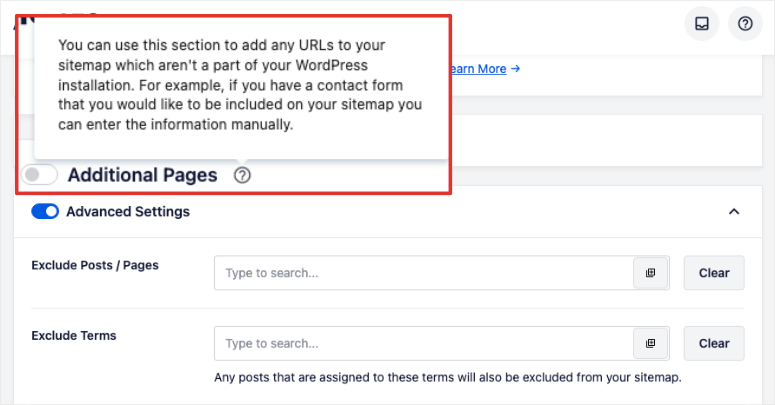
Para saber mais sobre essa configuração, clique no ícone de ponto de interrogação ao lado dela, e você verá uma explicação pop-up.
Logo abaixo, você verá Advanced Settings (Configurações avançadas). Aqui, você pode ajustar a funcionalidade do mapa do site.
- Excluir postagens/páginas específicas
- Excluir termos específicos
- Adicionar uma pontuação de prioridade ou taxonomia
- Incluir ou excluir imagens
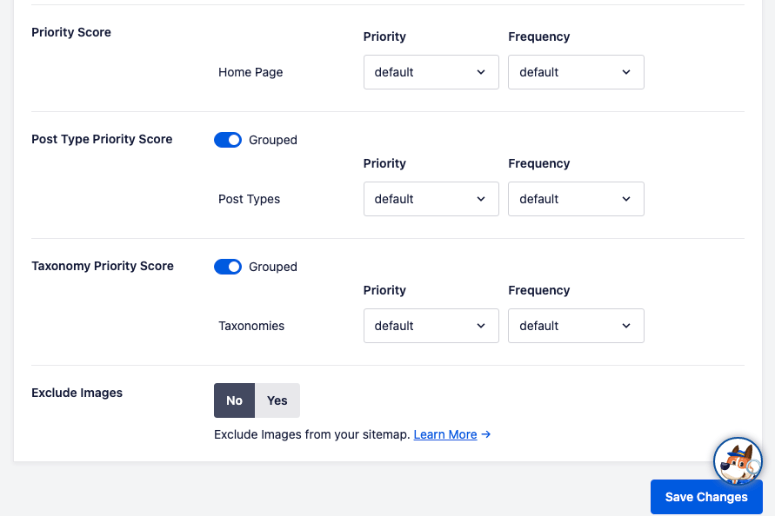
Com essas configurações, você tem controle total sobre o mapa do site. Você não precisa mais editar e alterar manualmente o mapa do site. Tudo pode ser feito diretamente no painel do WordPress com o All in One SEO.
Outros Sitemaps que você pode criar com o AIOSEO
O All in One SEO é um gerador de mapas de sites realmente avançado. Ele não só permite que você crie sitemaps XML, mas também que gere sitemaps mais específicos. Isso inclui:
- Sitemaps do Google Notícias
- Sitemaps de vídeo
- Sitemaps de HTML
- Sitemaps de RSS
Sitemaps do Google News
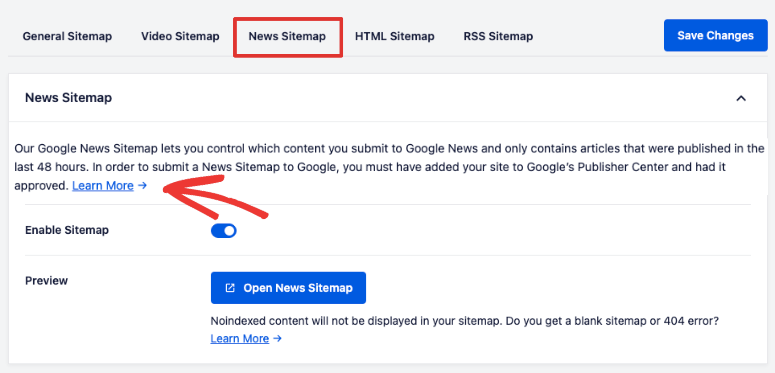
Envie seus artigos de notícias mais recentes para o Google News e obtenha classificações mais altas e direcione mais tráfego para seu site. Siga nosso tutorial sobre Como enviar seu site WordPress para o Google News.
Sitemaps de SEO de vídeo
O All in One SEO inclui um gerador de mapa de site de vídeo que pode ser ativado com apenas um clique. Essa funcionalidade informará aos rastreadores dos mecanismos de pesquisa quais são especificamente os conteúdos de vídeo.
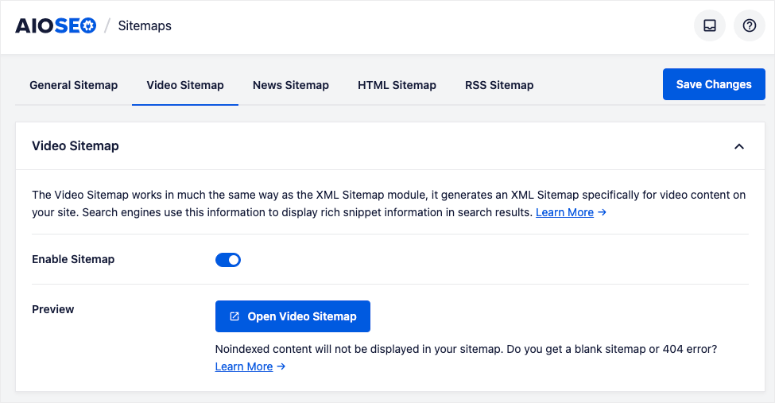
Ele ajuda você a aparecer no widget de carrossel de vídeo do Google.
Mapa do site em HTML
Os sitemaps HTML facilitam a navegação dos visitantes pelo conteúdo do seu site e a localização de itens novos ou mais recentes que você publicou.
Se você ativar o mapa do site em HTML, o AIOSEO criará automaticamente um mapa para você. Em seguida, você pode optar por exibir o mapa em uma página dedicada. Você também pode usar blocos do Gutenberg, códigos de acesso, widgets e código PHP para criar e exibir o mapa do site em qualquer post ou página.
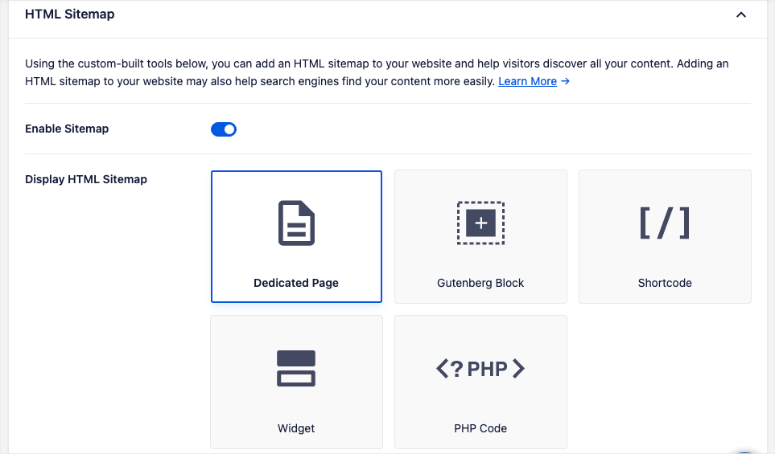
Mapa do site RSS
Se você tiver um feed RSS, isso gerará um Sitemap RSS separado que pode ser enviado ao Google, ao Bing e a qualquer outro mecanismo de pesquisa que ofereça suporte a esse tipo de sitemap.
Lembre-se de que o Sitemap RSS incluirá apenas um feed RSS das atualizações mais recentes do conteúdo do seu site.
Antes de encerrarmos, responderemos a algumas perguntas que nossos usuários fazem com frequência.
FAQs sobre o Sitemap SML do WordPress
O que significa XML em um mapa do site?
XML é a sigla de extensible markup language (linguagem de marcação extensível). É um conjunto de códigos, ou tags, que descreve o texto em um documento digital. Em termos mais simples, o formato XML permite definir e armazenar dados de uma maneira que seja fácil de compartilhar entre computadores, aplicativos e sites.
É obrigatório ter um mapa do site?
Não, você pode optar por ter ou não um mapa do site. No entanto, os sitemaps ajudam os mecanismos de pesquisa a descobrir as páginas do seu site e podem ajudar a melhorar a classificação do seu conteúdo.
Qual é o melhor gerador de sitemap XML?
Recomendamos o All in One SEO para sites WordPress. É sem dúvida a melhor ferramenta para tudo relacionado a SEO. Talvez você também queira usar o plug-in Yoast SEO. Para obter mais opções, confira nossa lista dos melhores plug-ins de mapa de site do WordPress para seu site.
Posso criar um mapa do site gratuitamente?
Sim, você pode criar um mapa do site gratuitamente usando o All in One SEO. Leva apenas 2 minutos para configurá-lo.
Qual é a diferença entre sitemaps HTML e XML?
Os sitemaps HTML são criados principalmente para seres humanos (como proprietários de sites e leitores de blogs, para navegar no site). Eles aparecem como links formatados na parte inferior de uma página da Web. Geralmente, têm valor limitado de SEO.
Os sitemaps XML geralmente são criados para os bots dos mecanismos de pesquisa. Geralmente são gerados automaticamente com ferramentas de SEO. Os mapas vêm com tags para identificar os tipos de dados presentes, o que torna mais eficiente o rastreamento do site pelos mecanismos de pesquisa.
Você pode criar os dois tipos de sitemaps com o All in One SEO.
Como criar um Sitemap em HTML?
A maneira mais fácil de criar um mapa do site em HTML é usar o All in One SEO. Você pode ativar o mapa do site com apenas um clique.
Em seguida, você pode usar uma página dedicada, blocos do Gutenberg, códigos de acesso, widgets e código PHP para criar e exibir o mapa do site.
Qual mapa do site é melhor para SEO?
Os sitemaps XML são melhores para SEO, pois são mais estruturados e definidos, o que facilita para os mecanismos de pesquisa saberem exatamente do que se trata o conteúdo do seu site.
Existe um limite de tamanho para sitemaps?
Sim, o Google recomenda um único mapa do site com 50 MB (não compactado) ou 50.000 URLs. Se você tiver um arquivo maior ou mais URLs, deverá dividir seu sitemap em vários sitemaps.
Quantos sitemaps podem ser enviados ao Google?
O Google permite que você envie até 500 arquivos de índice de sitemap para cada site na sua conta do Search Console.
O Google indexará o conteúdo que não está no mapa do site?
Sim, o Google e outros mecanismos de pesquisa ainda podem indexar seu conteúdo e exibi-lo nos resultados de pesquisa, mesmo que ele não esteja incluído no mapa do site.
O Google ignora o rastreamento de determinadas páginas do meu site?
O Google pode decidir ignorar conteúdo duplicado, páginas sem conteúdo ou com muito pouco conteúdo. Ele também excluirá as páginas listadas no arquivo robots.txt do seu site.
O AIOSEO atualiza automaticamente o mapa do site?
Sim, o plug-in AIOSEO verifica regularmente se há novo conteúdo publicado no seu site e o adiciona ao mapa do site com base nas suas preferências adicionadas na seção de configurações.
Como criar manualmente um mapa do site?
Você pode obter um modelo de mapa do site on-line e depois copiar e colar manualmente cada URL do seu site. Isso consome muito tempo e não é necessário. Existem ferramentas gratuitas, como o AIOSEO, que fazem o trabalho para você em segundos. Ela até atualiza o mapa do site, portanto, você também economizará tempo com isso.
Isso é tudo o que temos para você hoje. Esperamos que este guia tenha ajudado você a gerar sitemaps facilmente. Agora você pode personalizar suas configurações de mapa do site a qualquer momento.
A seguir, temos mais guias úteis para proprietários de sites como você:
- 10 melhores ferramentas de SEO para aumentar o tráfego de seu site, RAPIDAMENTE!
- 8 melhores ferramentas de otimização de conteúdo on-line para melhorar o SEO
- Como criar um layout personalizado do WordPress
Essas publicações o ajudarão a melhorar seu SEO e a criar layouts incríveis para o seu site.

Thank
Im using Google sitemap generator 4.0.7 on http://www.brightverge.com . search this plugin on wordpress.org and install with easy steps all settings are default. i strongly recommend this wp plugin.
The tutorial is clear except for one thing. Will this yoast plugin update the pages that are newly added to a website? or do we have to use a sitemap software like creately?